「Apple Watchでラインの通知が来なくて困ってる・・・」「そもそもApple Watchでライン通知がくる条件って何?」「ライン通知が来るように設定するにはどうしたらいいの?」
この記事ではこのような悩みにお応えします。結論から言うと、Apple Watchでラインの通知が来ない主な原因は次の3つです。
いずれかに該当している場合は、通知が来るよう設定するだけです。この記事では、Apple Watchでラインの通知がこないときの対処法について詳しく解説します。何をやっても解決しない場合は、ぜひチェックしてみてください。

Apple Watchでラインの通知が表示される条件は次のとおり。
上記をクリアしていないと、ラインの通知は表示されません。ここでは上記3つの条件について詳しく解説していきます。
Apple Watchを使用するには、iPhoneなどのデバイスとペアリングされている必要があります。ペアリングの確認はApple Watchのコントロールセンターで可能です。
【ペアリングがされている場合】
コントロールセンターの左上に緑色のスマホのアイコンが表示されている場合。
【ペアリングがされていない場合】
コントロールセンターの左上に赤色のスマホのアイコンが表示されている場合。または、赤いXアイコンが表示されている場合。
なお、Apple Watchとデバイスをペアリングする方法は次のとおりです。
【ペアリングのやり方】
Apple Watchでラインの通知を表示させるには、以下のデバイスで通知設定をしなければなりません。
ここではそれぞれの通知設定のやり方について解説します。
iPhone
iPhoneにおける通知許可設定のやり方は次のとおりです。
①:iPhoneの「設定」アプリを開く
②:【通知】をタップする
③:アプリ一覧からLINEを選択する
④:以下の項目がオンになっているか確認する
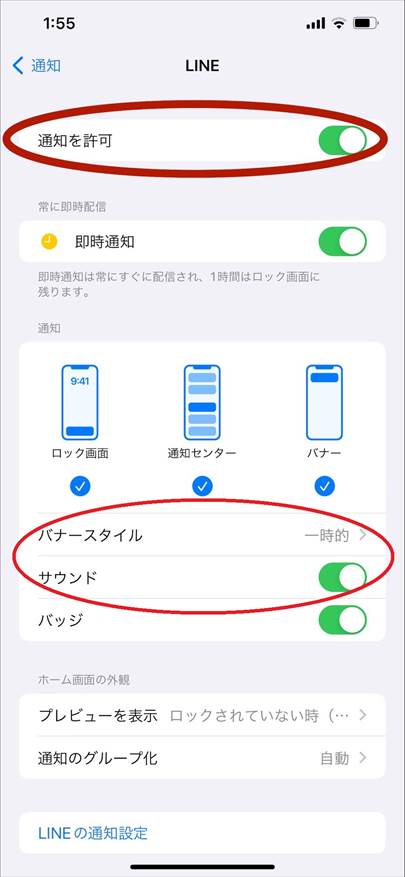
以上で設定は完了です。
Apple Watch
Apple Watchにおける通知許可設定は次のとおりです。
①:iPhoneのWatchアプリを開く
②:【通知】をタップする
③:「iPhoneから通知を反映」の項目にある<LINEの通知設定>がオンになっているかチェックする
以上で設定は完了ですが、Apple Watch上での通知時に振動で知らせたい場合は、触覚通知設定をオンにしなければなりません。この場合は次の手順を踏んでください。
①:iPhoneまたはApple Watchで「Apple Watch」の設定アプリを開く
②:【サウンドと触覚】をタップする
③:【触覚による通知】をオンにする
触覚レベルは【デフォルト】と【はっきり】の2種類から選ぶことができます。お好みの触覚を試してみましょう。
LINE
LINEアプリ上での通知設定のやり方は次のとおりです。
①:LINEアプリを起動する
②:ホームタブ画面右上の設定【⚙】を選択する
③:【通知】を選択する
④:以下の項目がオンになっているかチェックしましょう
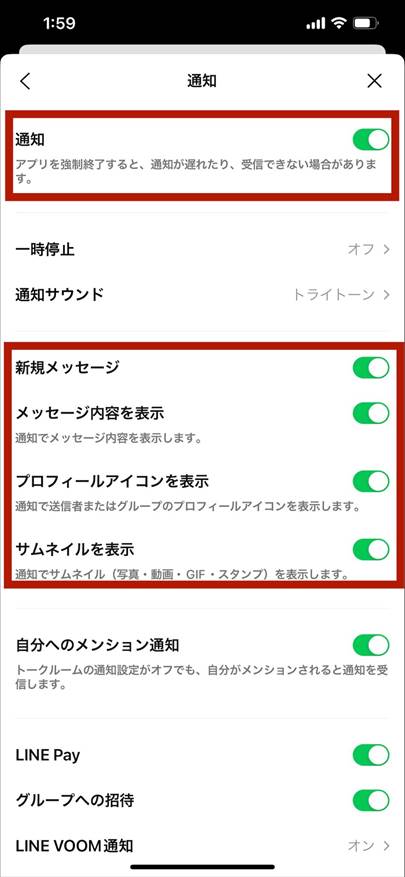
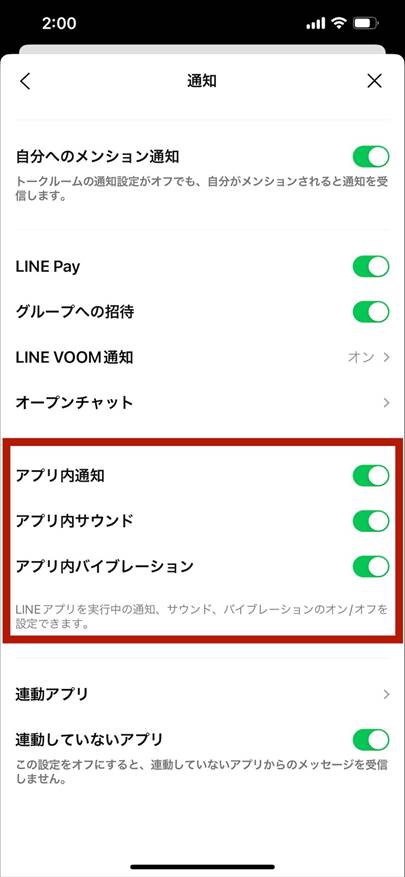
以上で設定は完了です。
Apple Watchでラインの通知を表示させるには、それぞれのデバイスにLINEをインストールしている必要があります。おそらくこの点は問題ないと思いますが、PCでラインを利用していると通知はきません。したがって、PC版LINEの通知設定で【PC版を使用している場合はスマートフォン版への通知をオフ】を解除しましょう。
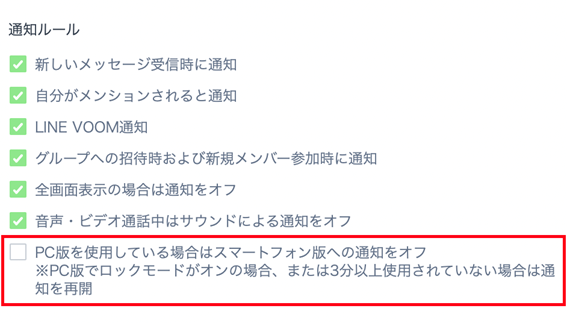 PC版のラインを使用していても上記項目をオフにしていれば、Apple Watchで通知を受け取ることが可能です。
PC版のラインを使用していても上記項目をオフにしていれば、Apple Watchで通知を受け取ることが可能です。
Apple Watchでラインの通知を表示させるための対処法は次の3つです。
それでは詳しく解説していきます。
Apple WatchはiPhoneなどとペアリングしている場合でも、インターネット接続が悪い状況だと通知が来ない確率が高くなります。仮にiPhoneではなくWi-Fiに接続している場合であっても、電波が悪い状況では同様にラインの通知は表示されません。
これはきわめて初歩的な問題ですが、意外にもネット環境が原因のケースは珍しくありません。さまざまな対処法を試しても改善されない場合は、あらためてネット環境に注目してみましょう。
Apple Watchにライン通知が表示されない原因の多くは、ペアリングの不具合と言っても過言ではありません。あらためてApple WatchとiPhoneなどのデバイスがしっかりとペアリングされているか再確認しましょう。
なお、ケース別の対処法は次のとおりです。
①:ペアリングを試みているときに文字盤が表示される
これはApple WatchとiPhoneがすでにペアリングされている状態です。問題を解決するには、Apple Watchのすべてのコンテンツを消去し、設定をリセットしなければなりません。
②:カメラを使用してペアリングプロセスを開始できない
iPhoneの画面下部にある「Apple Watchと手動でペアリング」をタップしましょう。あとは画面にガイドが表示されるので、指示どおり進めて行ってください。
③:Apple WatchがiPhoneにペアリングされない
Bluetoothに接続するのではなく、Apple Watch アプリで接続してみましょう。
上記の方法を試しても改善されない場合は、以下のApple公式記事を参考にしてみてください。
さまざまな対処法を試しても改善されない場合は、iPhoneやApple Watchを再起動させてみましょう。機器の不具合が解消されない場合は、再起動で改善されるケースが多いです。きわめてシンプルな対処法ですが、それぞれのデバイスの電源をオンオフさせるだけでも通知がうまく表示されることもあります。
最後にApple Watchでラインの通知を表示されない問題におけるよくある質問をまとめました。上記の対処法で解決しない場合は、ぜひ参考にしてみてください。何らかの糸口が見つかるかもしれません。
Q:何をやってもペアリングが上手くいかない
A: Apple WatchとiPhoneの距離間に注目してみましょう。各デバイスは密接するくらいの距離感で問題ありません。離れすぎていると上手くいかない可能性があります。また、各デバイスを再起動してみましょう。
Q:通知設定をしても通知が表示されない
A:これまでの対処法を実践しても解決できない場合は、各デバイスやアプリのアップデートを試みてください。これであっさり解決するケースもあります。
Q:iOSの障害が影響している可能性ってあるの?
A:はい、十分に考えられます。この場合は障害を復旧させるソフトを活用するのがベストです。なかでもWondershare「Dr.Fone - iPhone起動障害から修復」はおすすめです。
Dr.Fone - iPhone起動障害から修復は、iOSにおける様々な不具合をかんたんに修復してくれるソフトです。ライン通知が表示されないという不具合が、起動障害によって引き起こされていた場合はスムーズに改善することが可能です。
他にも様々な起動障害からの修復ができます。さまざまな対処法を試しても改善されない場合は、Dr.Fone - iPhone起動障害から修復を実施してみるのも一手です。
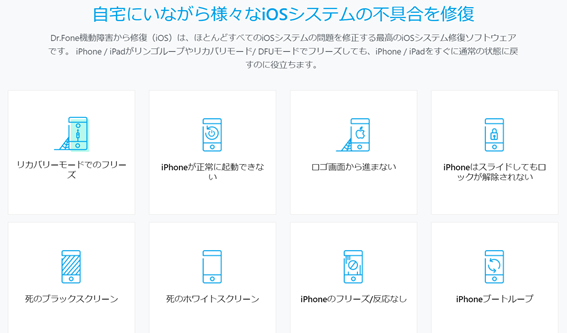 ソフトのインターフェイスや使用感を確認したい方は、以下の動画を参考にしてみてください。
ソフトのインターフェイスや使用感を確認したい方は、以下の動画を参考にしてみてください。
Apple Watchでラインの通知が来ないときの主な対処法をまとめます。まずは以下をチェックしましょう。
上記で問題が解決しない場合は、以下の対処法を実践します。
ほとんどのケースでは上記の対処法で解決します。しかし、改善が見られない場合はシステムの異常を考える必要があるでしょう。そんなときは「Dr.Fone - iPhone起動障害から修復」などの専用ソフトをつかって、安全かつスムーズに修復するのがベストです。

iPhoneを不具合から復元する方法
藤原 弘子
編集長